社交網絡在傳播我們拍攝的照片中起著根本性的作用,因為我們將它們上傳到Instagram,Facebook等應用程序,所以我們甚至在WhatsApp上共享它們。 我們使用智能手機連續拍攝家庭,旅行,聚會等照片。 我們希望它們是完美的,還有什麼比 使用Snapseed應用程序,如果知道在處理該應用程序方面有一些竅門,那就更好了。
因此,我們將看到一些使任務變得更容易的竅門,並擁有一些很棒的照片,以便每個人都可以欣賞它們,並獲得更多的“喜歡”和“喜歡”。
我們已經知道 Snapseed是照片編輯應用程序由現在由Google擁有的Nik Software生產的,適用於iOS和Android,可讓用戶 拍照並應用數碼濾鏡。 擁有超過一百萬的下載量和4,6星評級,可以說,在當今的照片編輯領域中佔據主導地位的是該應用程序。
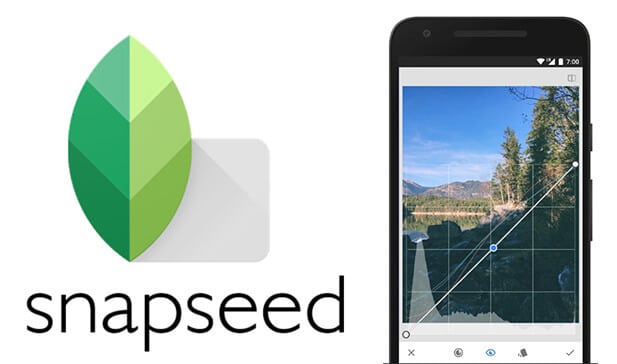
現在,讓我們進一步了解此工具,並在打開它後立即查看發現的內容: “ +”符號可添加我們選擇的照片進行編輯。 完成後,您將看到屏幕上有許多名稱不同的過濾器,例如 人像,流暢,流行,強調 還有更多。
在這種情況下,我選擇了這張照片和“彈出”濾鏡,我們現在將應用以下發現的工具:
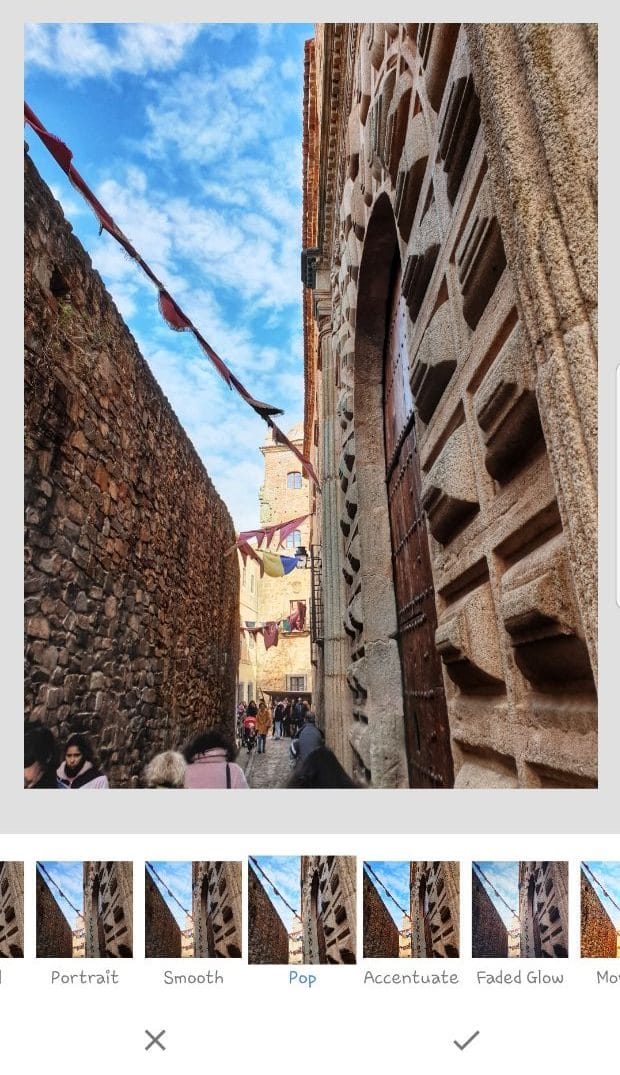
您可以選擇是否應用它,但是如果您想要的外觀與這些濾鏡中反映的相似,請應用它,然後 即使您對結果不滿意,也不必擔心。 我們將以此為基礎 我們將使用Snapseed擁有的各種工具來處理它,並獲得最佳結果。
如您所見,我們可以使用多種選擇和工具。 讓我們來談談第一個:
增強照片
它是修改亮度,對比度,飽和度,陰影,溫暖度等值的主要工具。 但是在屏幕頂部,我們可以看到“亮度”,這是默認情況下出現的第一個選項。
您已經知道,如果在屏幕上向左或向右滑動手指,則會增大或減小這些值。 通過上下調整,您可以在可用選項之間進行選擇“增強照片”,而我們已經提到過。
選項“強調“例如,它允許我們 增強照片被“燒毀”或非常亮的區域。 使用選項“陰影”(Shadows)如果我們提高值,我們可以獲得有關照片的更多信息。 如果您不喜歡這種安靜的結果,那麼我們才剛剛開始使用Snapseed,並且還有功課。

詳細信息
在工具的下一個選項中,我們有“詳細信息“,我們可以定義的地方”結構“和”清晰度提高”。 將為我們提供更多信息的價值觀和 將有助於定義編輯後的照片的各個方面和細節。 如果將其最大化,您將能夠體會到它,但是有趣的是您一直努力直到達到期望的結果。

由於使用以下選項,因此我們可以使用此應用程序進行的所有操作均不止於此:
曲線
等等,就像表達式中所說的那樣,曲線即將到來……我們將能夠按照自己的名字進行修改 顏色曲線有趣,因為我們可以 修改照片的主要顏色,例如紅色,藍色和綠色.
我們選擇想要修改的所需顏色,例如,如果照片由於燈的入射而變得非常藍,或者使用此選項時光線非常近,則可以降低該色調。 這是一種可以修復我們不太喜歡的照片部分的選項,但是如果您不是該領域的專家,則只需動動一下即可,因為它們會破壞最終結果。 因此,我們建議您進行適當的調整以繼續編輯。

白平衡
我們將要使用的下一個工具是“白平衡”。 在這個選項中,我們會格外小心地使用,以免損壞照片, 我們必須使用它,以使照片中出現的白色真正是白色,而不是黃色或骯髒。
如果您的照片上出現的東西本來是白色的,但是卻是黃色或帶藍色的,如果我們可以對其進行修改以使其盡可能地顯得白色,那麼我們通常會很好地表現其餘的顏色。 但是您已經知道,這將取決於攝影本身,它將永遠不會相同。
擴大
我們發現的另一個工具稱為擴展,這是另一個引人注目的功能 允許我們通過自動填充我們創建的新工作區來擴展圖像的大小,我們可以在頂部稍短的風景照片中添加天空,增加不平衡建築物的上部或下部...
在我們的照片上完成的工作可能非常壯觀,但是我們不應該過多使用它,因為它是人為的,最終結果也不會太艷麗。

在您看到的照片中,我在所有四個側面都進行了選擇,稍微擴大了天空和左側牆壁的壁面以及右側牆壁的壁面。 從而給攝影帶來另一種感覺。
該應用程序的作用是將紋理複製到更靠近邊緣的位置,從而為我們提供更多空間。 顯然,結果將在很大程度上取決於紋理的複雜性,但是對於天花板或牆壁,其效果令人驚訝。 同樣,它可以讓我們稍微校正照片的透視,因此,如果它有些偏斜,則可以對其進行修改以使其看起來更正面。
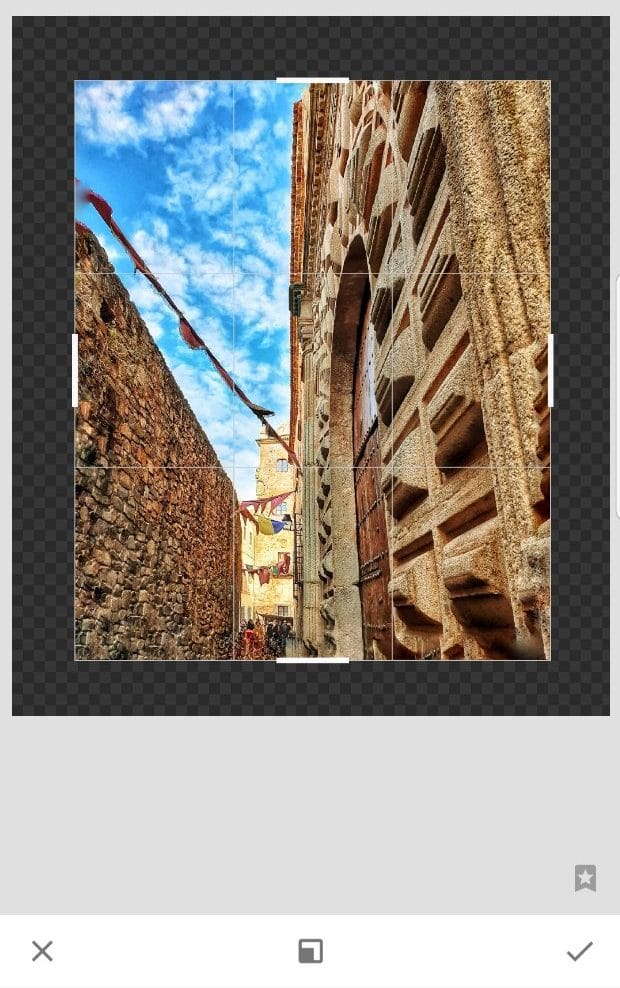
選擇性的
有了這個工具,我們可以 分別編輯照片的各個部分換句話說,在這種情況下,我們可以在不更改外觀的情況下修改例如天空。 它使我們可以更改選項,例如亮度,對比度,飽和度和照片的結構。 在此示例中,我們設置了很高的值,以便可以將其視為 強度僅在部分天空中變化,而外觀則不受這些更改的影響。
要知道將要受影響的區域,您必須用兩個手指 放大或縮小 (放大或縮小)以增大或減小該區域,這些更改將僅影響我們確定的區域。
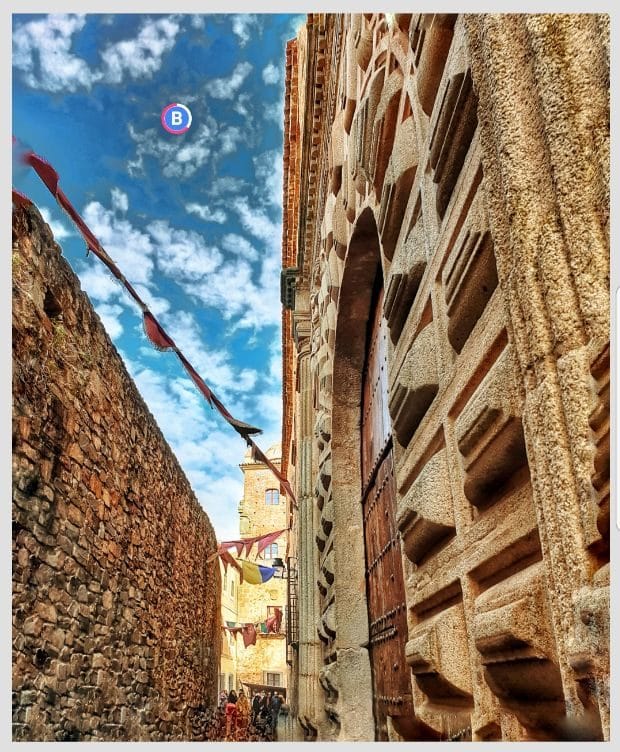
現在您如何看待天空的方法非常突出,而無需更改立面或牆壁,還可以使用到目前為止所看到的工具來獲得所看到的結果。 如果願意,您可以通過單擊選擇此效果時出現的字母來複製那些選擇的設置,然後會出現一系列選項,您可以將這些設置粘貼並複製到照片的其他區域。 如果您願意,可以節省時間和精力,否則就刪除它就可以了。
刷
現在,讓我們使用畫筆工具,它將幫助您以畫家的微妙效果創建效果。 它用於刪除或強調照片的某些部分,使其符合我們的喜好或在黑白區域中保留一些區域和/或突出顯示顏色。
在此屏幕上單指滑動即可顯示提供高級編輯選項的筆刷。 如果要更改畫筆大小,請放大或縮小圖像。 觸碰
訪問畫筆效果菜單,該菜單僅適用於圖像的選定區域:
- 光線和曝光: 您可以巧妙地使它們變亮或變暗。
- 展覽: 您可以增加或減少他們的曝光率。
- 溫度: 您可以為它們添加冷色調或暖色調。
- 飽和: 您可以增加或減少顏色的強度。
在每種畫筆模式下,選擇
o
更改其不透明度,或使用“橡皮擦”取消已應用畫筆區域的畫筆效果。 觸碰
預覽橙色的筆觸。
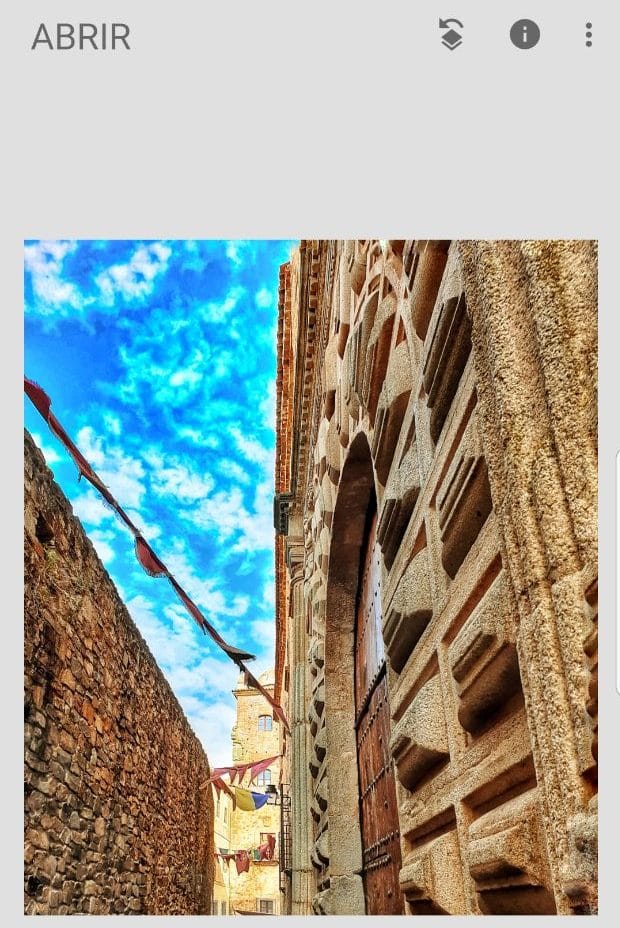
如果您注意到我已經在立面的門上應用了畫筆,突出了木材的顏色,那麼該顏色以前在原始照片中顯得較暗淡。 選擇畫筆時在底部的顯示方式,您可以選擇修改光線和曝光度,曝光度,溫度和飽和度。 毫無疑問,這只是此Snapseed應用程序可以執行的所有操作的示例。
將原始照片的結果看成是用Snapseed編輯過的照片,無論如何我都不是專業人士,結果證明了這一點,但是如您所見,您可以使用最好的照片編輯應用程序拍攝一張完全不同的照片。


雙重接觸
我們都喜歡那些照片,其中一幅圖像出現在另一幅圖像中,就像我們現在要看到的那樣,其中的一面是塔,裡面是一艘船。

要使用Snapseed的此選項,可以使我們發揮最大的創造力, 我們必須選擇第一張照片,在這種情況下是小船的照片 (當然,您可以選擇最喜歡的主題),然後根據我們的喜好對其進行編輯。
使用迄今為止已知的工具對其進行編輯後,必須在 工具:二次曝光。 出現幾個選項,底部帶有不同的圖標,第一個是帶有 «+»這將使我們可以選擇第二張圖像 我們將添加到第一個。
出現的下一個圖標是一系列標籤,用於向第二張照片添加效果,例如增加清晰度,使其變暗或變亮等。 最後, 可以用來調節透明度的下降 第二張照片。
我們必須按照自己的喜好將照片放在合適的位置; 無論我們使用的其餘照片看起來如何,並應用我們最喜歡的選項。 我們讓他接受,並且……我們還沒有完成。
此外,照片還不是我們想要的,因此我們必須單擊撤消符號 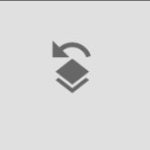
在移動設備的頂部,然後單擊“查看版本”,然後單擊“兩次曝光”。 現在 出現畫筆,我們必須選擇 並增加主形象 我們將用手指作為刷子 然後根據繪製方式出現,繪製第二個圖像,現在我們已經準備好編輯的圖像,並且完成了兩次曝光,如下所示。


如您所見,只要花一點時間和實踐,我們就可以對攝影進行很多改進,這些技巧將幫助我們成為照片編輯中的藝術家。